Vă place confortul și viteza transferului de date pe mai multe dispozitive?Apoi, trebuie să fi auzit despre populara aplicație pentru Android SHAREit, care a devenit foarte faimoasă în ultimii ani.
Interfața de utilizare avansată a lui SHAREit și vitezele mari de transfer îl fac ideal pentru transmiterea în flux a aproape orice prin dispozitivul dvs., mai degrabă decât să utilizați Bluetooth lent din vremuri.
În acest articol, vom discutaCum să descărcați și să instalați SHAREit pentru PC,Și cum să-l utilizați în continuare pentru transferul de fișiere cu computerul.
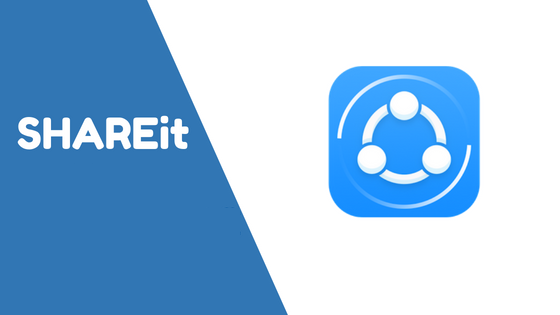
să începem!
Slavă Domnului, da.poate sapentru tinePC下載Împărtășește-laplicarea,și folosiți-l cu dispozitive mobile該aplicareaFolosește-l într-un mod similar.Este convenabil, ușor de utilizat și permiteîntre PC și alte dispozitiveTransferați rapid fișiere.Ca să nu mai vorbim, este complet gratuit.
有2cu metoda principală pe care o poți folosiSHAREit pe computer.Aceste metode sunt prezentate mai jos:
1. Magazin Windows
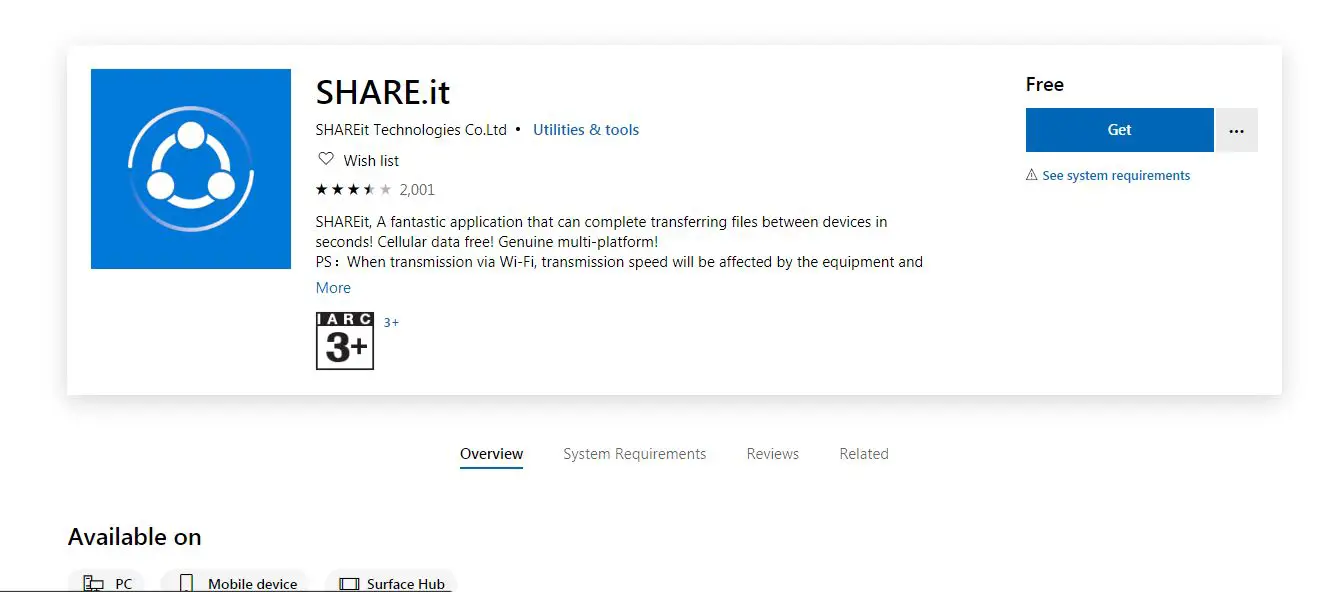
Destul de convenabil, aplicația SHAREit pentru computer este disponibilă în Windows Store și este foarte ușor pentru tine.Pentru a obține aplicația:
- Rulați Magazinul Windows
- Căutați SHAREit în bara de căutare
- După ce apare aplicația, faceți clic pe ea pentru a deschide pagina aplicației din magazin
- Faceți clic pentru a obține și începe descărcarea
Aplicația dvs. se va descărca acum și, odată descărcată, puteți începe să o utilizați.
2. Software desktop
Puteți utiliza aplicația desktop SHAREit fără a o obține din Magazinul Windows.Este puțin diferit de aplicațiile pe care le veți descărca din Magazinul Windows, dar a fost verificat și, în anumite privințe, poate fi mai ușor de utilizat decât descărcările din Magazin.
tu poți să începiAiciObțineți SHAREit pentru PC .
Acum să vedem cum să folosiți SHAREit pe PC.Vom discuta despre cum să transferăm fișiere de la dispozitiv la computer și de la computer la dispozitiv.Mai întâi, să aruncăm o privire la cum să vă conectați computerul și dispozitivele pe SHAREit.
Până atunci, asigurați-vă că aveți o aplicație SHAREit funcțională atât pe dispozitiv, cât și pe computer.Pentru a vă conecta dispozitivul și computerul cu SHAREit, urmați acești pași:
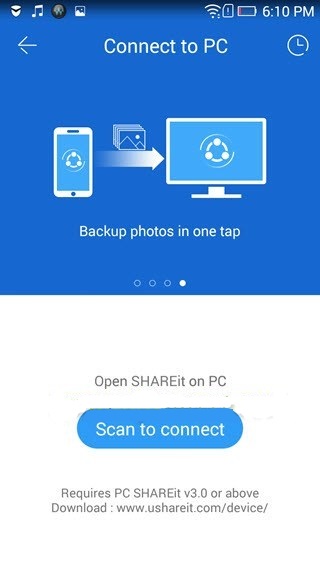
- Conectați-vă computerul și dispozitivul la aceeași rețea WiFi
- Pe computer, rulați aplicația SHAREit
- Găsiți codul QR în aplicația Windows și păstrați-l deschis
- Acum, rulați SHAREit pe dispozitiv, faceți clic pentru a deschide meniul principal
- Selectați Conectare la PC
- Scanați codul QR
Acum computerul și dispozitivul dvs. vor fi conectate corect.
Pentru a transfera fișiere de pe computer pe dispozitiv, trebuie să conectați mai întâi computerul și dispozitivul, așa cum sa menționat mai devreme.
- În aplicația pentru computer, veți vedea pictograme pentru selectarea imaginilor și fișierelor de pe computer, care pot fi apoi trimise cu ușurință pe dispozitiv
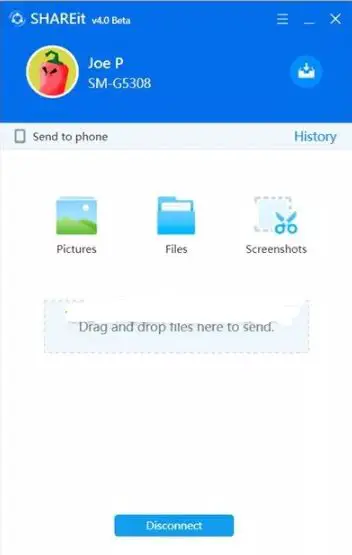
Pentru a transfera fișiere de pe dispozitiv pe computer, la fel ca înainte, trebuie să vă asigurați că dispozitivul și computerul sunt conectate.Acest pas a fost descris în secțiunea anterioară.Apoi:
- Găsiți ecranul SHAREit pe dispozitiv după ce îl conectați
- Veți vedea diverse pictograme, cum ar fi fotografii, fișiere, controale PPT etc.
- Selectați orice fișier sau fotografie și trimiteți-o.
Asta e!Acum puteți transfera fișiere de pe computer pe dispozitiv cu o viteză super rapidă.
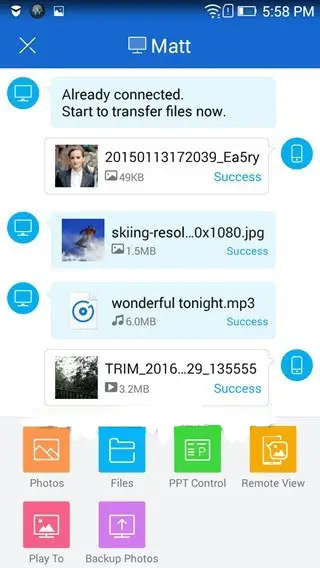
ia in sfarsit
Sperăm că citind acest articol, veți putea înțelege SHAREit și cum să descărcați, să vă conectați și să utilizați pentru a transfera fișiere între computer și dispozitive mobile.Dacă aveți alte întrebări despre informațiile sau metodele din acest articol, ne puteți lăsa un mesaj mai jos și vom face tot posibilul să vă oferim un răspuns relevant.
Cam asta e aziSHAREit pentru PC și tot ce trebuie să știiToate articolele
Citiți mai departe pentru mai multe articole interesante pe site-ul nostru.


![Cum să vezi versiunea Windows [foarte simplu]](https://infoacetech.net/wp-content/uploads/2023/06/Windows%E7%89%88%E6%9C%AC%E6%80%8E%E9%BA%BC%E7%9C%8B-180x100.jpg)


